现在使用win10系统的用户越来越多,很多用户一般都会使用安装工具来安装win10,小编今天推荐使用黑鲨安装大师,一款操作简单、功能强大、界面简洁的集成U盘disk启动盘制作工具,下面,小编给大家讲解一下黑鲨安装大师重装win10系统的操作。
如今,计算机变得越来越流行。如果电脑感染了病毒,那真的是一件非常麻烦的事情。虽然重装系统可以解决大部分情况,但是很多用户首先想到的就是重装系统。如果不想被电脑维修店宰,可以自己重装。下面,小编就为大家展示黑鲨安装大师重装win10系统的操作流程。
黑鲨装机大师怎么重装win10系统
准备:
1.准备8G U盘并制作U盘启动
2.下载win10系统镜像
将U盘插入USB接口,然后从官网下载黑鲨安装大师。因为下载的版本是本地版本,所以可以直接打开运行。在黑鲨安装大师软件界面,点击U盘启动选项,开启U盘模式。
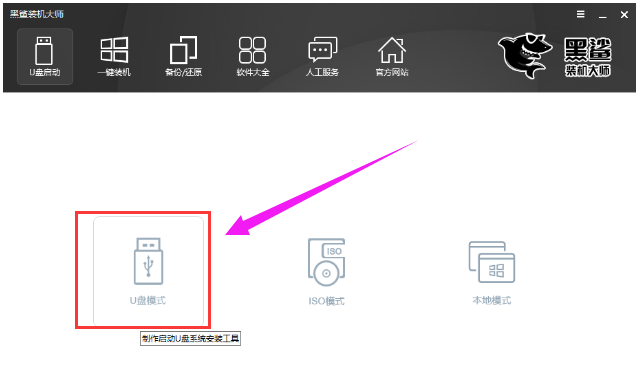
黑鲨计算机图形学-1
点击右下角的PE版本,选择要创建的U盘启动盘中的PE系统。 黑鲨提供两个版本:初级版和高级版。一般装机用户可以选择初级版本,但小编还是建议大家选择功能更齐全的高级版本。选择PE版本后,选择U盘,点击“一键创建可启动U盘”。
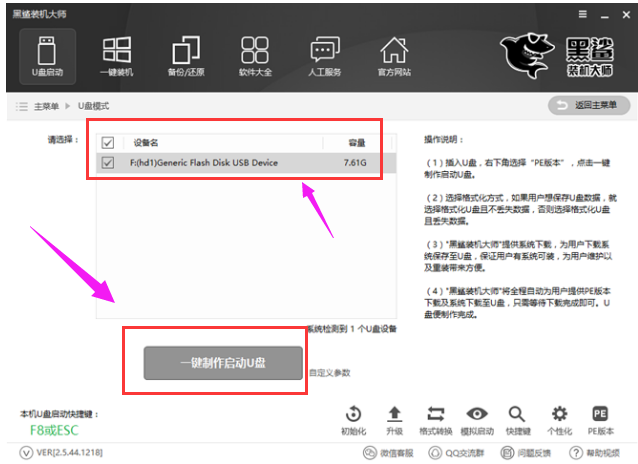
win10电脑图-2
在制作启动U盘的时候,自然要选择制作什么样的系统U盘。 黑鲨安装大师为我们提供了xp、win7、win8、win10等多个版本的系统,有32位和64位。用户可以根据自己的需求和喜好进行选择。这里选择的是win10 64位系统。选择要下载的系统后,黑鲨会帮我们下载并制作成USB启动盘。

win10电脑图-3
USB启动盘创建成功后,重新启动计算机。使用U盘启动快捷键,在BIOS中将U盘设置为第一启动项,然后根据自己的电脑型号和位数选择进入PE系统。 USB启动快捷键可以通过黑鲨一键重装查看。
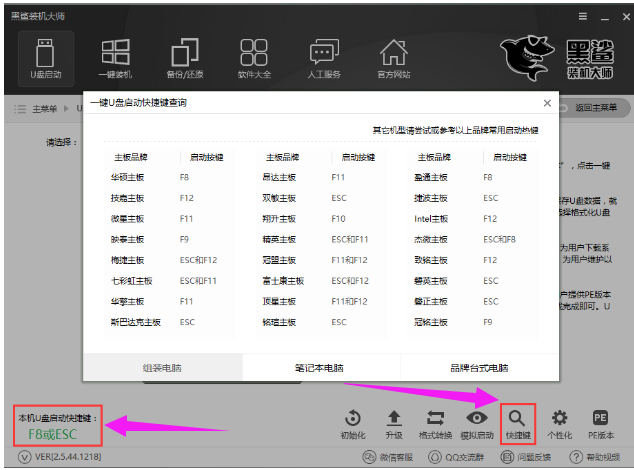
黑鲨计算机图形学-4
进入PE系统后,会自动弹出黑鲨安装工具。如果没有弹出,您也可以从桌面打开黑鲨安装工具。在黑鲨安装工具中,选择U盘中的系统,选择需要安装的分区,点击Install System开始系统安装。
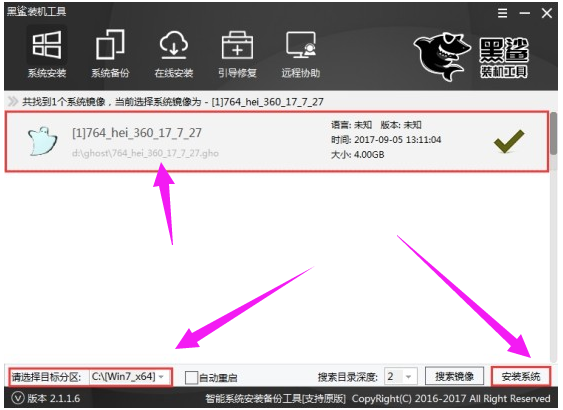
黑鲨计算机图形学-5
系统安装完成后,记得拔掉U盘,然后重新启动电脑。第一次进入重装系统时黑鲨会部署环境并安装相应的驱动。部署完成后即可进入新的win10系统。
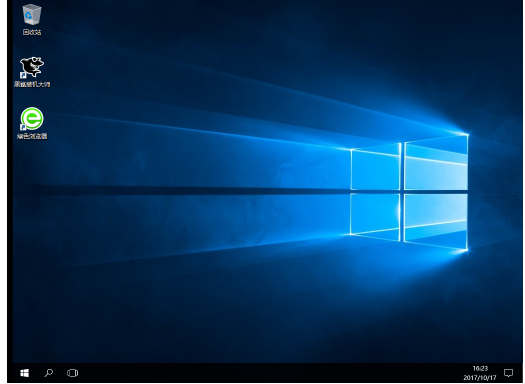
安装主机图-6
以上是黑鲨安装大师重装win10系统的操作流程。